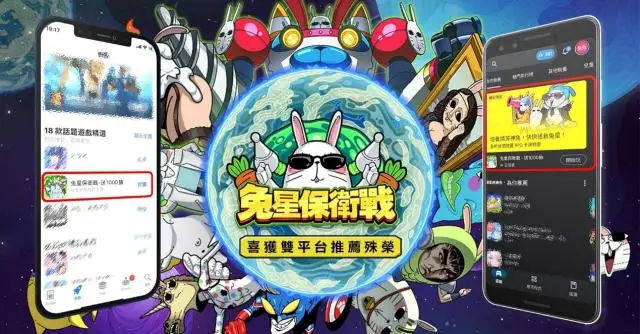【攻略】《兔星保衛戰》一鍵自動攻擊腳本|自動點擊熒幕|PC電腦版遊玩指南|
阿爾發遊戲宣佈,旗下手遊產品《兔星保衛戰》已於雙平台正式上線。您的家園兔星遭到了邪惡力量的攻擊,化身兔子博士拿起自己研究的神秘武器啟動傳送陣,各路神兔前來助陣保衛家園!雷電模擬器帶給玩家最新的自動攻擊腳本,助你一臂之力!使用最好的電腦安卓模擬器雷電模擬器獲得全新的兔星保衛戰 - 送1000抽電腦版遊戲體驗!

▌STEP 1:下載雷電模擬器
下載安卓9最新版本的雷電模擬器安裝遊戲(點擊下面鏈接)
打開模擬器設定,選擇開啟以下這些最優化設定:
1.在【機型設定】中選擇120幀率機型下的機型
2.在【遊戲設定】中選擇120FPS,勾選開啟高幀率選項
可選:在【性能設定】中自訂解析度填上2K的解析度:2560x1440,dpi 480
完成以上設定即可體驗擁有極限120FPS幀率、更清晰的對戰畫面與主頁面。

▌STEP 2:下載《兔星保衛戰》
打開雷電商店,搜索《兔星保衛戰》進行下載

▌STEP 3:雷電自動攻擊腳本
方法一:巨集指令
使用巨集指令可以實現不斷循環點擊遊戲介面達成自動攻擊
1.打開遊戲後,在遊戲介面點擊模擬器右邊工具欄的按鍵操作功能選項。

2.將巨集指令按鍵拖入遊戲介面,然後點擊按鍵右下角的編輯按鈕,在編輯框中輸入以下代碼,並點擊儲存。
注意:如果完全按照小編的代碼編寫巨集指令的話,模擬器的解析度需為1600*900。
size 1600 900
loop
touch 765 490
wait 200

3.儲存好巨集指令按鍵後,只需要在遊戲的戰鬥頁面一直按住巨集指令按鍵不鬆手,保持不鬆開按鍵的情況使用滑鼠點擊一下電腦桌面或電腦的其它應用程序,即可實現自動連點/自動攻擊。
方法二:下載錄製腳本
若不想使用巨集指令,想一直操作模擬器的玩家,小編這邊分享了錄製完成的操作錄製腳本,點擊下方下載連接即可下載使用!
導入錄製腳本
首先開啟操作錄製,點選查看腳本檔案
將下載好的文件複製到腳本檔案中,重新進入操作錄製即可

使用腳本
1.點選腳本設定,選擇手動停止執行,循環間隔0秒,加速執行2倍速,如下圖所示

2.進入關卡戰鬥介面,點擊“執行腳本”,即可幫你解放雙手,自動攻擊!

雷電模擬器 - 在電腦暢玩手機遊戲的安卓模擬器有各種各樣的遊戲,在雷電模擬器中玩家不但能體驗《兔星保衛戰 - 送1000抽電腦版》,還能體驗其他新鮮手游!雷电模拟器為手遊發燒者而生,是電腦玩安卓遊戲最快的模擬器,使用雷電模擬器會帶給你全新手游體驗!
以上就是本篇攻略的全部內容了,希望大家用雷電模擬器玩的愉快~